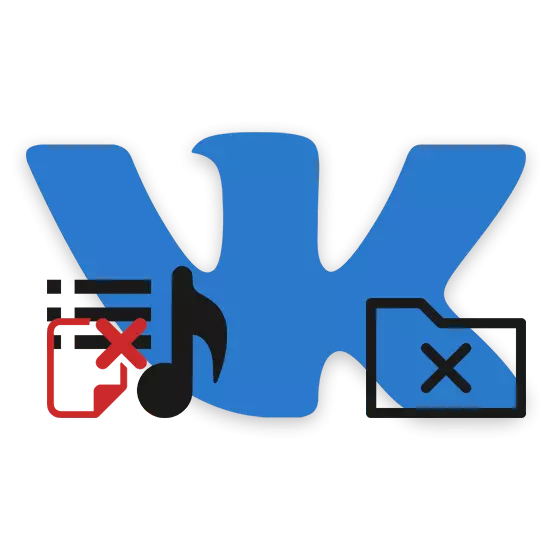
सोयीस्कर नेटवर्क vkontakte मध्ये, प्लेलिस्टवर कोणतेही ऑडिओ रेकॉर्डिंग वितरीत केले जाऊ शकते. तथापि, कोणत्याही इतर कोणत्याही कारणास्तव प्लेबॅकची सूची काढून टाकण्याची आवश्यकता असते तेव्हा व्यस्त परिस्थिती काढून टाकली पाहिजे. पुढे, आम्ही या प्रक्रियेच्या सर्व बुद्धीबद्दल सांगू.
पर्याय 1: वेबसाइट
Vkontakte सर्व वापरकर्त्यांना एकदा मानक साइट साधनांसह प्लेलिस्ट तयार केले एकदा काढण्याची क्षमता प्रदान करते.
- मुख्य मेनू वापरणे, "संगीत" विभाग उघडा आणि मुख्य टूलबार अंतर्गत, "प्लेलिस्ट" टॅब निवडा.
- सूचीमध्ये, गाण्यांची आवश्यक यादी शोधा आणि त्यावर माउस फिरवा.
- संपादन चिन्हावर दिसणार्या घटकांपैकी एक.
- संपादन प्लेलिस्ट विंडोमध्ये असताना, "प्लेलिस्ट काढा" दुवा शोधा आणि वापरा.
- चेतावणी वाचल्यानंतर, "होय, हटवा" बटणावर क्लिक करून मिटवा पुष्टी करा.
- त्यानंतर, निवडलेला प्लेलिस्ट पूर्वी खुल्या टॅबमधून अदृश्य होईल आणि Vkontakte च्या इतर वापरकर्त्यांपर्यंत प्रवेश करण्यापासून देखील काढला जाईल.
टीप: तुटलेली प्लेलिस्टमधील वाद्य रचना ऑडिओ रेकॉर्डिंगसह विभागातून काढली जाणार नाही.
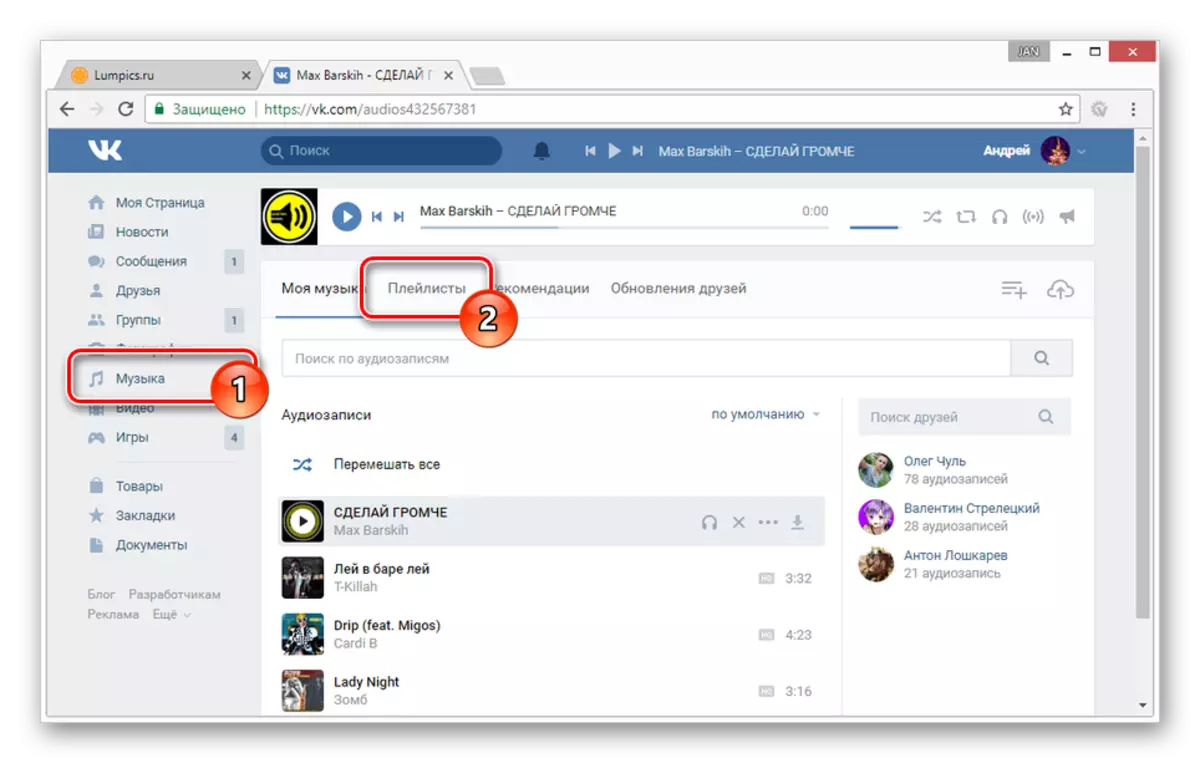

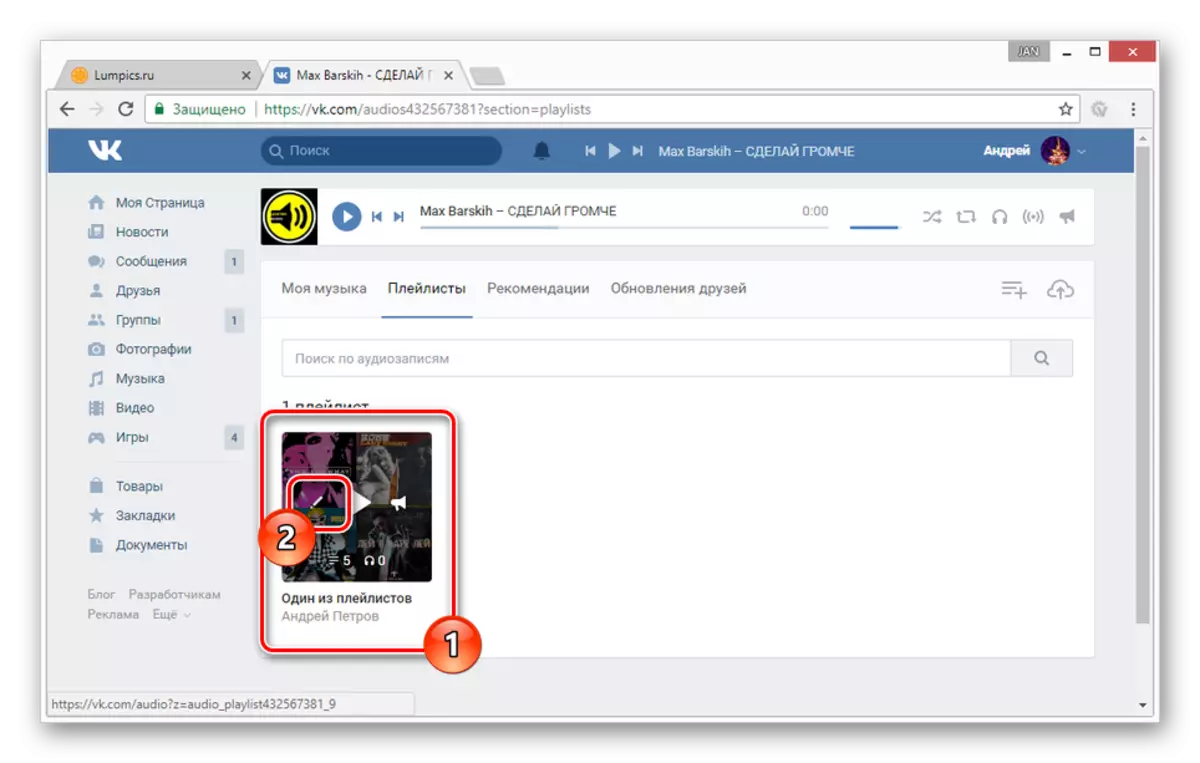
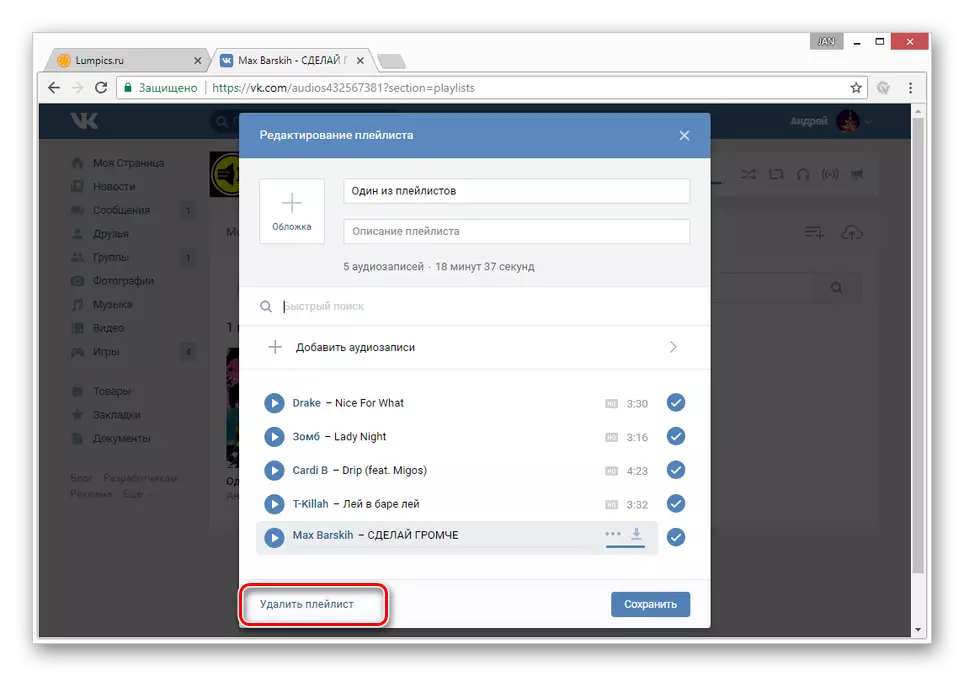
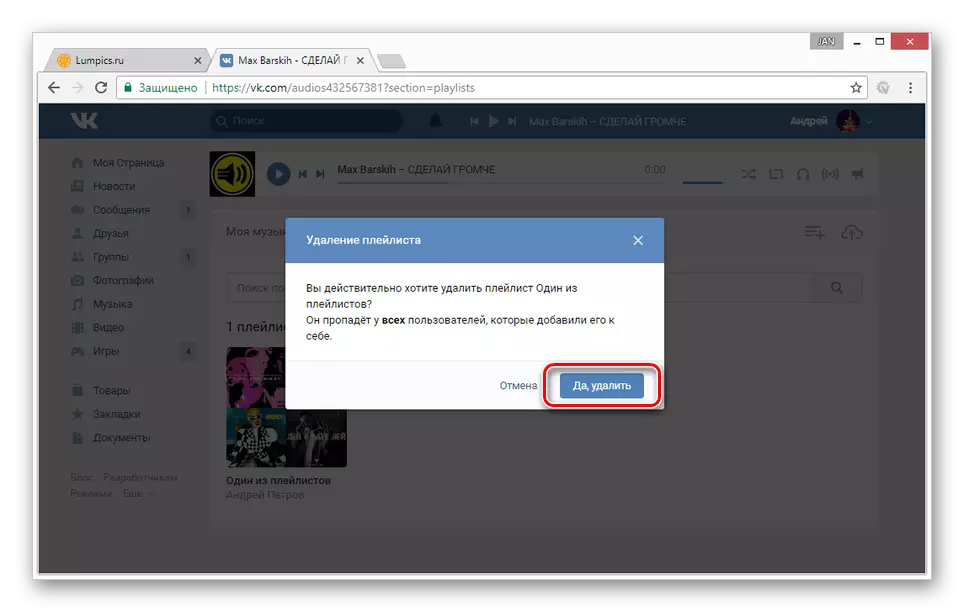
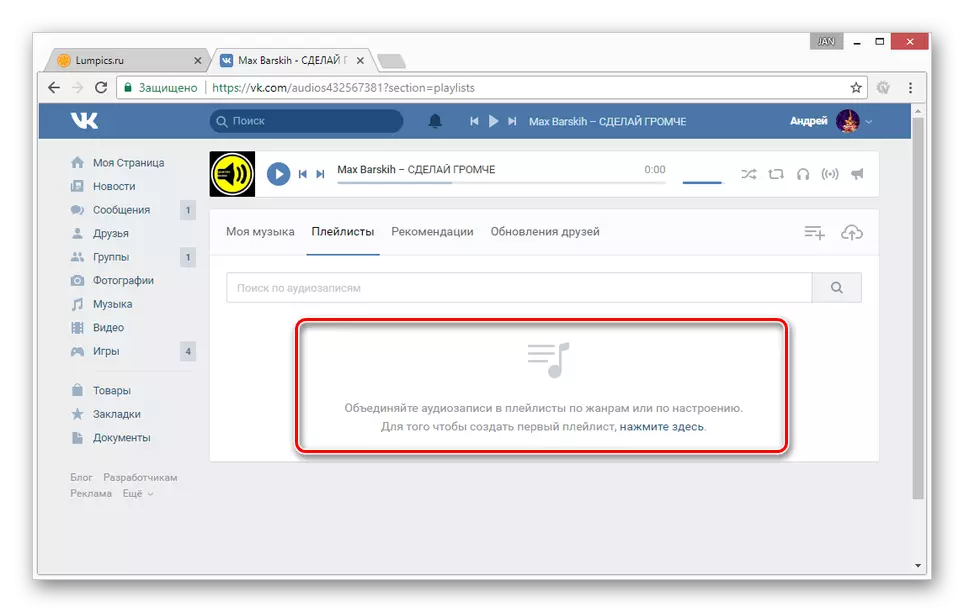
फक्त शिफारसींचे अनुसरण करा, आपण अतिरिक्त अडचणी टाळू शकता.
पर्याय 2: मोबाइल अनुप्रयोग
प्लेलिस्ट तयार करणे आणि काढून टाकण्याच्या प्रक्रियेशी, मोबाइल Vkontakte अनुप्रयोग संपूर्ण आवृत्तीमधून लक्षणीय भिन्न आहे. त्याच वेळी, अशा अल्बम तयार करण्याच्या पद्धती एका लेखात देखील वर्णन केल्या जातील.
अधिक वाचा: अल्बम व्हीके कसे जोडायचे
लेखाच्या पहिल्या भागासह समानतेद्वारे, संगीत असलेले अल्बम केवळ एकाच प्रकारे काढले जाऊ शकतात.
- मुख्य अनुप्रयोग मेनू उघडा आणि "संगीत" विभागात जा.
- माझ्या संगीत टॅबवर, "प्लेलिस्ट" ब्लॉकमध्ये, आपण हटवू इच्छित असलेले एक निवडा.
- जर प्लेलिस्ट या यादीत गहाळ असेल तर, "सर्व दर्शवा" दुव्यावर जा आणि उघडणार्या पृष्ठावर इच्छित फोल्डर निवडा.
- संपादन विंडो सोडल्याशिवाय, स्क्रीनच्या अप्पर एक्रीम कोपर्यातील "..." चिन्हावर क्लिक करा.
- येथे आपल्याला "हटवा" आयटम निवडण्याची आवश्यकता आहे.
- चेतावणी पॉप-अप विंडोद्वारे ही क्रिया पुष्टी करणे आवश्यक आहे.
- त्यानंतर, आपल्याला यशस्वीरित्या काढण्याची सूचना प्राप्त होईल आणि प्लेलिस्ट सामान्य सूचीमधून अदृश्य होईल.
- अॅड-ऑन म्हणून, प्लेलिस्टच्या सामान्य सूचीमधील मेनूद्वारे फोल्डर हटविण्याची क्षमता उल्लेख करणे महत्वाचे आहे. हे करण्यासाठी, आयटमच्या उजव्या बाजूस आणि उघडणार्या मेनूमधील "..." चिन्हावर क्लिक करा, "माझ्या संगीत पासून हटवा" मेनू निवडा.
- पुष्टीकरणानंतर, प्लेलिस्ट सूचीमधून देखील अदृश्य होईल, जरी ऑडिओ रेकॉर्डिंग स्वत: ला "संगीत" विभागात प्रदर्शित केले जाईल.

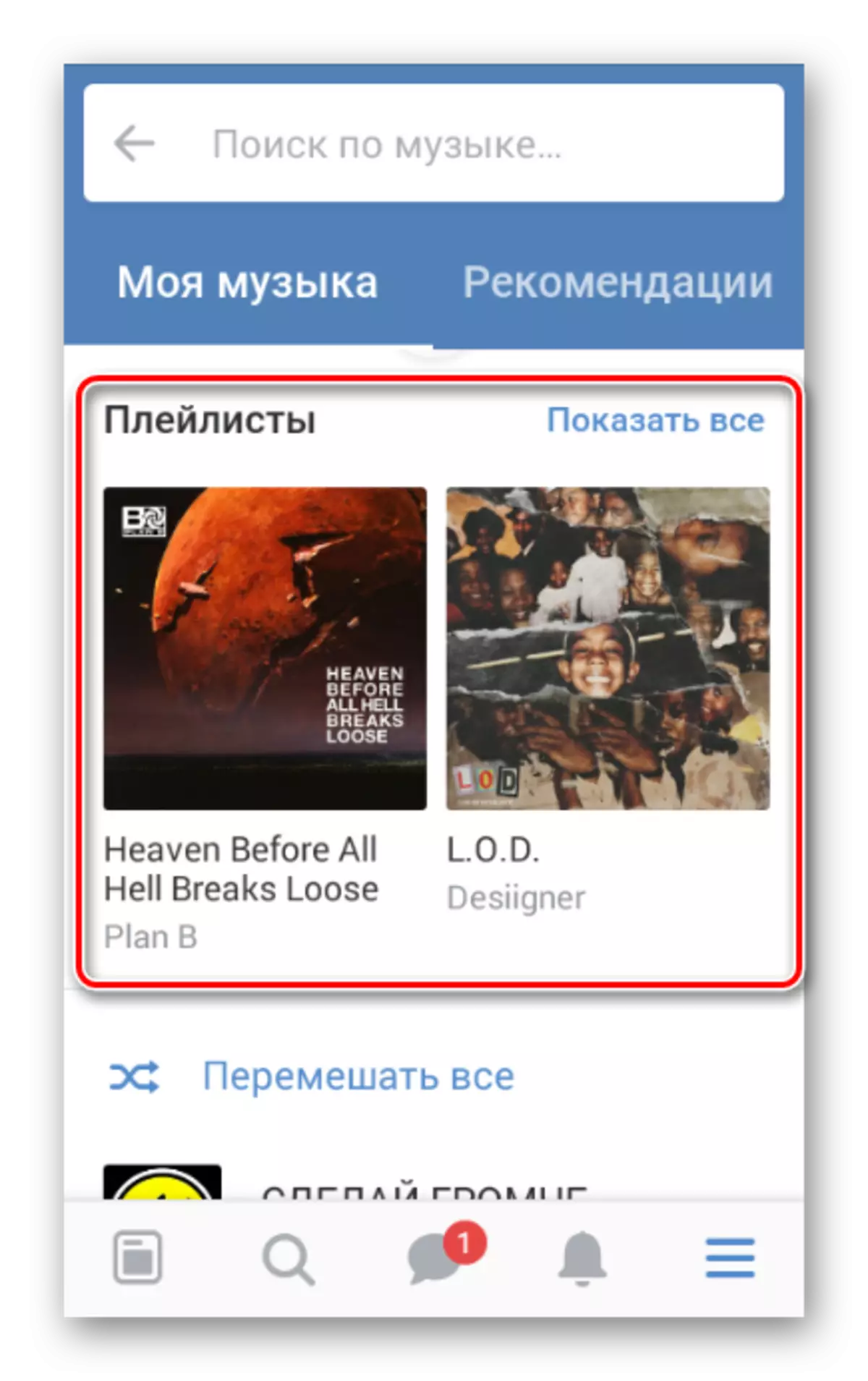

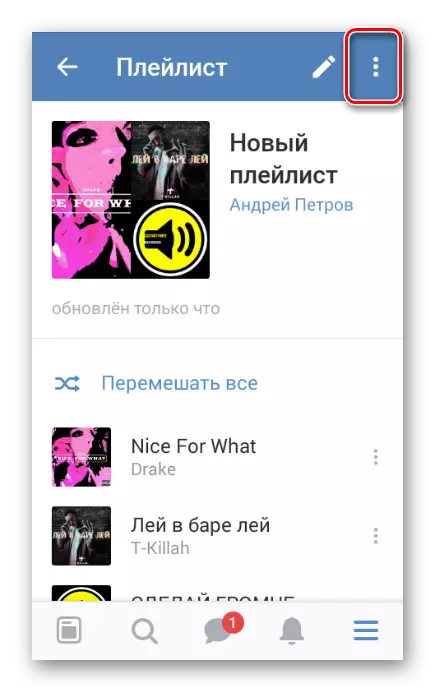



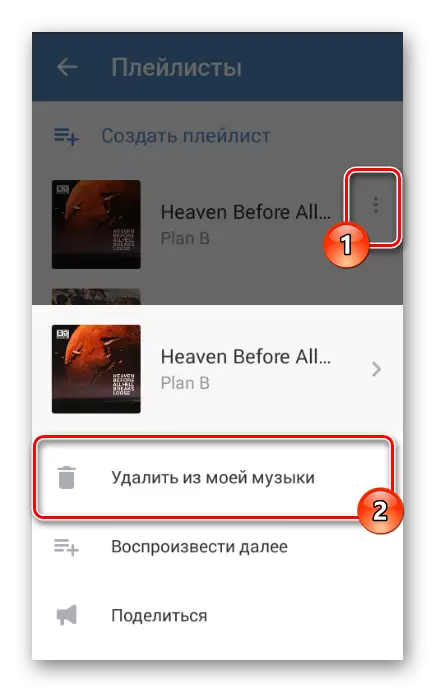

आम्ही आशा करतो की आपण इच्छित परिणाम प्राप्त करू. यावर, आमच्या लेखाप्रमाणे आमच्या सूचना पूर्ण केल्या जाऊ शकतात.
